So aktivieren oder deaktivieren Sie den abgesicherten Modus für das HTC U11
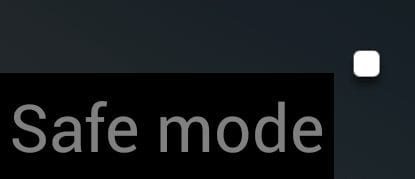
Wir zeigen Ihnen, wie Sie den abgesicherten Modus auf dem HTC U11 Smartphone ein- oder ausschalten.
Erfahren Sie, wie Sie Ihr HTC U11 weich zurücksetzen, wenn es nicht auf Befehle reagiert, oder das Gerät hart zurücksetzen, um es auf die Werkseinstellungen zurückzusetzen.
Ein Soft-Reset setzt Ihr Gerät einfach zurück, falls es eingefroren ist oder nicht mehr reagiert. Es werden keine Daten vom Gerät gelöscht.
Ein Hard-Reset löscht alle Daten vom Gerät und setzt alles auf die Werkseinstellungen zurück. Stellen Sie sicher, dass Sie Ihre Daten gesichert haben, bevor Sie fortfahren.
Öffnen Sie „ Einstellungen “.
Wählen Sie „ Sichern & Zurücksetzen “.
Wählen Sie „ Werksdaten zurücksetzen “.
Tippen Sie auf „ Telefon zurücksetzen “.
Tippen Sie auf „ Alles löschen “.
Schalten Sie das Telefon aus, indem Sie die Taste „ Power “ 3 Sekunden lang gedrückt halten und dann „ Ausschalten “ auswählen .
Halten Sie die Taste „ Lautstärke verringern “ gedrückt und lassen Sie die Taste „ Power “ los, um das U11 einzuschalten.
Lassen Sie beide Tasten los, wenn das HTC-Logo erscheint.
Drücken Sie die „ Volume Down “ , um „ Factory Reset „und drücken Sie die ‚ Strom ‘ Taste , um es zu wählen.
Das Gerät wird dann neu gestartet und der Hard-Reset ist abgeschlossen.
Facebook-Geschichten machen viel Spaß. Hier erfahren Sie, wie Sie eine Story auf Ihrem Android-Gerät und Computer erstellen können.
Erfahren Sie, wie Sie nervige automatisch abspielende Videos in Google Chrome und Mozilla Firefox mit diesem Tutorial deaktivieren.
Lösen Sie ein Problem, bei dem das Samsung Galaxy Tab S8 auf einem schwarzen Bildschirm feststeckt und sich nicht einschalten lässt.
Möchten Sie E-Mail-Konten auf Ihrem Fire-Tablet hinzufügen oder entfernen? Unser umfassender Leitfaden führt Sie Schritt für Schritt durch den Prozess und macht es schnell und einfach, Ihre E-Mail-Konten auf Ihrem Lieblingsgerät zu verwalten. Verpassen Sie nicht dieses unverzichtbare Tutorial!
Ein Tutorial, das zwei Lösungen zeigt, wie Sie dauerhaft verhindern können, dass Apps beim Start auf Ihrem Android-Gerät gestartet werden.
Dieses Tutorial zeigt Ihnen, wie Sie eine SMS von einem Android-Gerät mit der Google Nachrichten-App weiterleiten.
Haben Sie ein Amazon Fire und möchten Google Chrome darauf installieren? Erfahren Sie, wie Sie Google Chrome über eine APK-Datei auf Kindle-Geräten installieren können.
So aktivieren oder deaktivieren Sie die Rechtschreibprüfung in Android OS.
Erfahren Sie verschiedene Methoden, um Apps auf dem Amazon Fire Tablet herunterzuladen und zu installieren, indem Sie diesem mühelosen und schrittweisen Leitfaden folgen!
Als Samsung seine neue Reihe von Flaggschiff-Tablets vorstellte, gab es viel Aufregung. Das Galaxy Tab S9 und S9+ bieten nicht nur die erwarteten Upgrade








